這是小樽2014年10月自產的INGRESS NFC Tag,主要取得管道有小樽辦的活動贈送 或 贊助販售形式,由於是特製生產,除非以後有人仿製,不然全世界目前就1000個,每一顆ID都是唯一的,恭喜你/妳取得這1/1000的ingress nfc tag,本篇是幫助對於NFC不熟悉的朋友們了解如何使用而撰寫,如果使用上遇到問題也可以發問,但是如果弄壞了小樽可能也沒多的給你換,所以請好好愛惜使用唷 (其實這種NFC很強壯啦…不用太擔心,小樽都掛在包包上風吹日曬都正常work)
下圖左是正面Ingress Logo,下圖右是背面Founder成就徽章圖像

不知道 NFC 是甚麼的可以看一下 Wiki,簡單來說就是進階版的RFID (優遊卡/感應識別證/門禁卡…等) ,由於目前許多行動裝置都具備NFC讀寫功能,所以可以透過具有此功能的手機寫入希望別人能讀取的資訊


好,外觀看完了我們進入主題,很遺憾的,至少撰文的當下,iOS (iPhone/iPad) 的使用者”目前”可能對NFC束手無策啦~因為Apple目前不開放NFC功能,所以只能使用有NFC功能的Android裝置來進行讀寫,或者使用其他NFC專用讀寫設備也可以,在本教學中使用Android的知名APP NFC Tool

可以從Google Play直接下載,如果點網址不方便小樽幫你做成QRcode

安裝完成以後開啟畫面如下:

只要確認你的NFC裝置是啟動狀態,這時候把Tag靠近後,就會讀取到目前NFC的內容,以小樽的INGRESS NFC TAG來說,一收到其實是空的,所以會讀到的資料如下

上圖我們會看到馬賽克序號的地方是TAG的唯一識別號,每一個人拿到的都不會一樣,其他就是一些包含是否可以寫入(小樽這顆可以),是否已經加密(預設當然沒有),最重要的是容量(Size),這款的總容量是137 Bytes,因為我們要寫入資料,請在工具列點選WRITE(寫入),畫面切換如下

按下Add a record後,進到寫入畫面會看到可以寫入的資料類別很多如下圖

你會看到可以寫入文字/網址/應用程式路徑/Email/聯絡人資料/電話/簡訊/地點/藍芽連線/其他資料…等,看起來很豐富,但是小樽要提醒-並不是所有資料都可以讓你填滿,因為這個NFC容量就是固定大小,所以你可以填不同項目,然而總資料size不能大於137 Bytes,以小樽的經驗,一種是用來裝聯絡人資料,可以方便朋友+你的時候,碰一下Tag就自動把你的聯絡資訊寫入通訊路而不用手動打字;另外一種用法是小樽在推廣INGRESS用的,我會同時寫入URL和INGRESS的應用程式路徑,這樣可以達到使用者接觸時如果有INGRES就啟動INGRESS,如果沒有安裝就開啟安裝網頁,如果是要新增聯絡人資料,就點選Contac,畫面如下:

只要將你要提供給別人的通訊資料填入按ok及可,不過按照小樽的經驗,可能不一定能把內容全部填滿,要看用掉多少字,占去多少size,確定按OK就可以寫入
如果你想完完看小樽推廣INGRESS的模式,請先點選Application,會看到畫面如下,請點選右側Android機器人icon進行app選擇

系統會掃描目前安裝的APP列表出來,尋找你想啟動的APP,以本教學為例,小樽找到並選擇 INGRESS

完成後,只要觸碰到本NFC Tag,手機只要有安裝INGRESS就會被啟動,不過如果沒有安裝的人觸碰到沒效果,所以請在Add a record中找到URL,點入後畫面如下

接下來當然就是把INGRESS的安裝網址填進去囉,沒有然後了~你已經完成所有步驟
這是可以重複擦寫的NFC Tag,所以可以發揮你的想像力,自己組合出有趣的使用方法囉:D

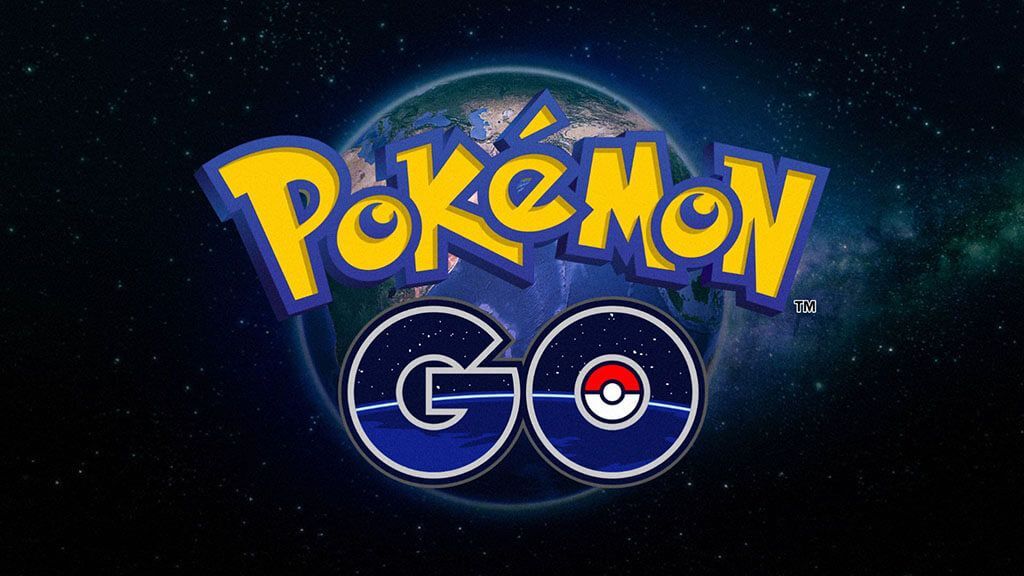
Good!
Cool